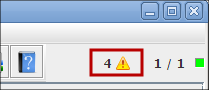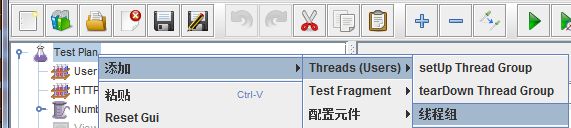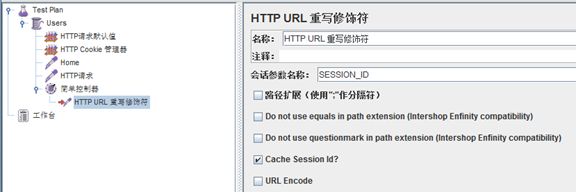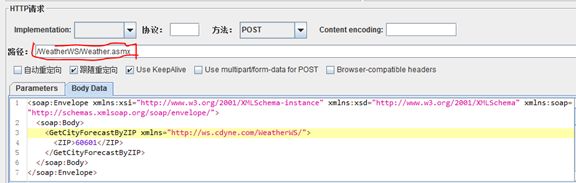极度精简的压测工具--JMeter快速入门
今天的年会已过,仍然是空手而归,不过俺坚信能让生活稳定永远都是努力。由于隔壁组负责年会的抢红包项目,因而趁此机会把通过工具模拟高并发的知识补了补,通过和身边大师的交流,总算是对压力测试有了个简要的了解,尤其是熟悉JMeter的使用(之前还想过自己写个多线程客户端,被大师说重复造轮子不可取)。
Apache JMeter是Apache组织开发的基于Java的压力测试工具,是非常简洁有效的选择,页面使用swing构建。支持很多类型的测试,包括最常见的Web(Http/Https),FTP等,尽管是JAVA语言写成的, 仍然可以很好地在.NET平台使用,只需要在对应的压测机上安装相应版本的JRE即可。对于Web开发者而言,主要用到的就是页面的调用和Web服务的调用,这也是介绍的重点。
Jmeter下载页面: http://jmeter.apache.org/download_jmeter.cgi
所需环境Jdk下载页面: http://www.oracle.com/technetwork/java/javase/downloads/index-jsp-138363.html
程序执行
jmeter.bat – 默认的运行JMeter
jmeterw.cmd – 在不包含控制台的情况下运行JMeter的GUI页面
jmeter-n.cmd – 通过一个JMX file来运行,省略掉冗长的配置
jmeter-server.bat – 运行JMeter在服务器模式下
服务模式
针对分布式测试,JMeter需要通过服务器模式运行在远程节点上,之后通过GUI界面控制服务器,当然也可以使用没有图形界面的模式运行远程测试,可以通过运行jmeter-server.bat在服务器主机上运行Jmeter服务。这儿注意的是,需要指定防火墙和代理服务器的相关信息。
-H 代理服务器主机名或者IP地址
-P 代理服务器端口
例子: jmeter-server -H my.proxy.server -P 8000, 如果需要在单个测试运行完毕后关闭服务,可以设置参数, server.exitaftertest=true。
日志和错误信息
JMeter的GUI不会提供错误信息的弹出框,而是将错误信息写入到日志文件,该文件的名称定义在jmeter.properties配置文件,可以通过菜单栏中的 Options > Log Viewer 来现在日志信息,此外错误信息的个数会显示在工具的右上角,一个简短的日志信息如下所示。
| 10/17/2003 12:19:20 PM INFO - jmeter.JMeter: Version 1.9.20031002 10/17/2003 12:19:45 PM INFO - jmeter.gui.action.Load: Loading file: D:\jmeter\customConfig\BSH.jmx 10/17/2003 12:19:52 PM INFO - jmeter.engine.StandardJMeterEngine: Running the test! 10/17/2003 12:19:52 PM INFO - jmeter.engine.StandardJMeterEngine: Starting 1 threads for group BSH. Ramp up = 1. 10/17/2003 12:19:52 PM INFO - jmeter.engine.StandardJMeterEngine: Continue on error 10/17/2003 12:19:52 PM INFO - jmeter.threads.JMeterThread: Thread BSH1-1 started 10/17/2003 12:19:52 PM INFO - jmeter.threads.JMeterThread: Thread BSH1-1 is done 10/17/2003 12:19:52 PM INFO - jmeter.engine.StandardJMeterEngine: Test has ended The log file can be helpful in determining the cause of an error, as JMeter does not interrupt a test to display an error dialogue. |
-
配置JMeter
Jmeter配置文件的修改比较合理的方式是通过user.properties来进行个性化配置,包括设置ssl.provider、xml.parser、remote_hosts等,简单应用的话默认值即可。
此外,jMeter还提供测试计划模板,当对基础知识有了一定理解的情况下,使用模板可以非常高效的构建测试计划。
JMeter官方文档地址:http://jmeter.apache.org/usermanual/index.html
页面功能测试说到底就是模拟用户浏览点击页面的全过程,很多的测试工具都可以对该过程进行录制后模拟用户操作,而压力测试就是将这个过程在单位时间内重复成千上万次,看检测应用的高可用,接下来就来一步步的构建我们的页面测试计划吧。比如说我们现在有10个用户,每人请求2个页面并且请求2次,总请求次数为10 * 2 * 2 = 40。
第一步,创建模拟用户,实际上就是线程。( Test Plan(右键) –> 添加 -> Threads -> 线程组 ),在该页面中可以修改线程组名,在该场景下,将线程数设置为10、循环次数设置为2、ramp-up period设置为1秒(10个线程/1秒 = 10线程每秒,即每秒创建10个线程,设置为0则直接创建)。
第二步,添加默认的http请求属性,在之前创建的线程组User(右键) -> 添加 -> 配置元件 -> Http请求默认值,这个默认值会在所有的http请求中使用,最常见的设置是请求的目标服务器名称或IP,如本机localhost。
第三步,添加cookie的支持,线程组User(右键) -> 添加 -> 配置元件 -> cookie管理器,我们知道Cookie中主要用于存放用户的相关信息,尤其是登录信息,如果不能正确的设置这部分内容,我们请求页面可能会一直把请求跳转到登录页面。
第四步,添加Http请求,这是整个操作的核心,线程组User(右键) -> 添加 -> Sampler –> HTTP请求。比如请求的页面为Home页,路径Path设置为"/"表示根路径,接着再另外添加一个页面及其路径,比如"/Product"。 比如针对.NET的Form认证模式,可以通过POST用户名密码到login页面来完成相应的操作。
第五步,最后为请求对应添加监听器用于获取测试结果,线程组User(右键) -> 添加 -> 监听器 –> 图形化结果,只需要指定好文件路径和文件名即可。
补充:
处理通过URL重写的用户会话:如果web应用使用URL重写来代替Cookie保存Session信息的场景下,需要一些额外的操作,使用适当的HTTP URL重写器去完成这部分工作。简单的输入sessionID参数到重写器,它会将该内容添加到每一个请求,如果请求已经有该值,则替换,如果检测是否缓存了Session ID,那么最近的sessionID将被保存并被之前不包含sessionID的请求使用。这而为了控制这个重写器的工作范围,将在该用户(线程)组下建立一个简单控制器,线程组User(右键) -> 添加 -> 逻辑控制器 -> 简单控制器, 之后在其中添加一个URL重写器,这个想想也能知道,这应该属于一个前置的拦截器,因而菜单项为, 简单控制器(右键)-> 前置处理器 -> HTTP URL重写操作符,之后设置会话参数名称即可。
Http头管理器(Header Manager): 这部分内容在Web服务时会使用的比较多,应用服务的验签一般是通过请求头中存放token来处理的。
虽然SOAP协议现在已经不再是搭建公共服务的主流,但毕竟大部分的SOA项目还是使用该协议,因此还是对它进行简要的介绍,这儿的例子用到之前提到的及其方便的模板, 文件-> Template模板, 选择"Building a SOAP Webservice Test Plan",创建后的步骤如下所示。
Step1: 在HTTP请求默认参数页或用户定义变量页(不同版本有细微差异)设置指定服务器名或IP。
Step2: 在用户组的Soap请求页,修改Path
Step3: 在该请求下的HTTP请求头管理器中指定SOAPAction(仅用于.NET WebService,其他情况下删除,而JAVA的相关服务包括Weblogic、Axis、JWSDP等)
Step4: 修改之前请求中的Body data即可,一个简单的服务压测就完成了,是不是很棒,哈哈。
Restful Service
这是现在最常见的服务形式,整个操作和以前基本一致,只需要做部分细微修改即可。在HTTP请求页面中,将httpMethod修改为所需方法,Body data设置为指定的数据格式,如Json。最后在Http头管理中将Content-Type选择为指定的数据格式即可,比如application/json。
之前介绍Jmeter的demo应用,现在来介绍其在实际应用中的一些重要知识,首先通过几个问题引入当前的话题。单位时间内平均的用户数量(并发数)是多少?用户的峰值数量是多少?什么时候是比较合适的压力测试的时机(在没有相应替补生产环境的情况下,考虑如何达到接近真实测试的目的)?我们的web应用程序是有状态么,如果有,应用程序是如何管理诸如cookies、session-rewriting等状态对象的?我们的测试目标是什么?
为了达到我们的测试目标,首先需要考虑的搭建测试环境时,申请到相关的资源,比如防火墙、代理服务器等网络问题,CPU的核数、内存的大小等硬件资源问题。此外,考虑使用什么样的操作系统,比如像windows系统其自身就会暂用很多的资源,可能无法模拟出你所需的并发数。这些东西在实际的项目中显得非常重要,因为这些可能不是一个人技术好就可以决定的,需要充分的沟通和合作。如果你需要很多的机器来测试网络延迟,也可以考虑使用云的方式,Jmeter支持商业云PAAS来运行基准测试和压力测试,需要注意的是,在压力测试时,需要运行Jmeter的非GUI版本,GUI版本只是用于创建测试计划和Debug。
这儿只是对Jmeter进行了一个非常简要的介绍,若有不足之处,请见谅!
此外也推荐大家去看看小坦克大师的博文:http://www.cnblogs.com/TankXiao/p/4045439.html,内容非常详实